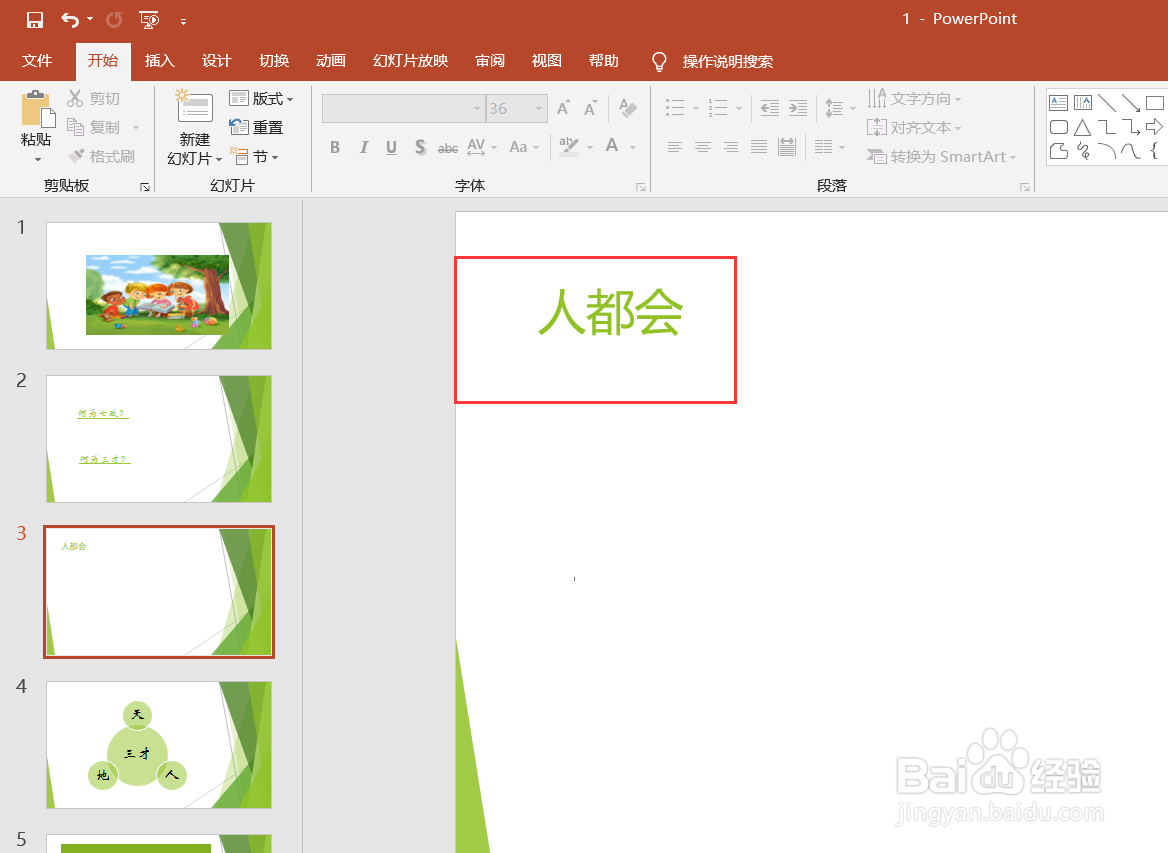1、如何在PPT文件中新建仅标题幻灯片?第一步,我们进入PPT文件的页面,如下图所示。
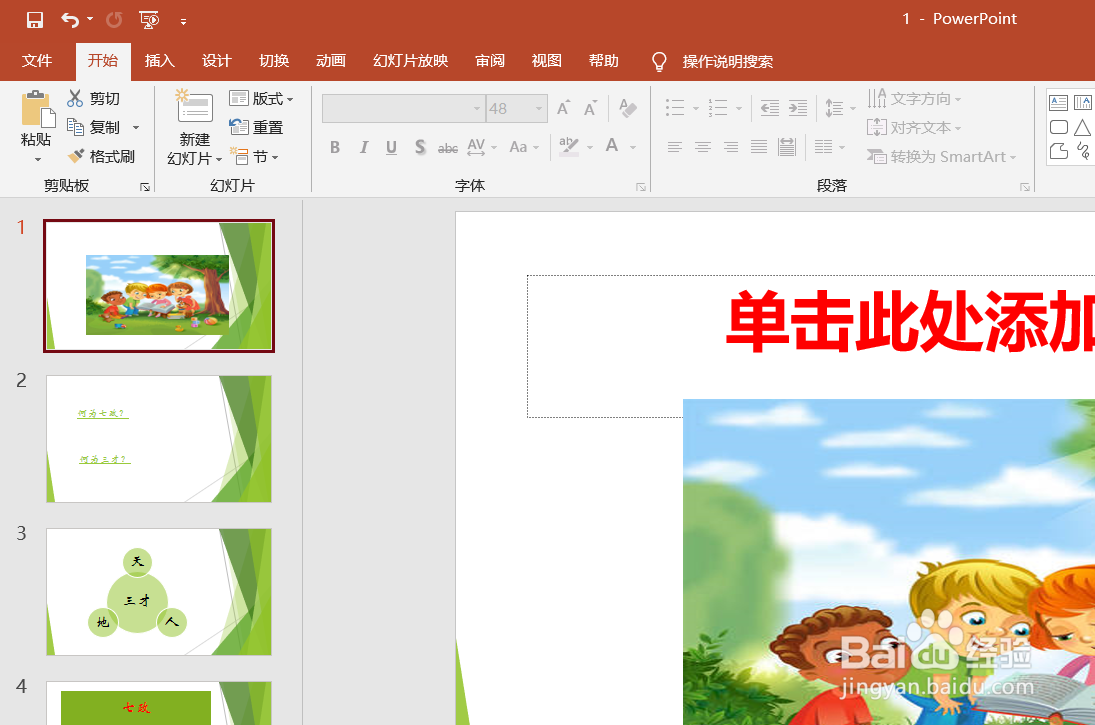
2、第二步,在PPT文件的幻灯片页面,我们可以看到所有的幻灯片,那么我们选择其中的一张,比如我尺攵跋赈们选择第二张幻灯片,意味着我们在第二张幻灯片的下面插入新的幻灯片。

3、第三步,如下图所示,我们直接点击开始按钮。

4、第四步,在开始菜单栏里面,我没找到新建幻灯片按钮,点击这个按钮。

5、第五步,在新建幻灯片的下拉菜单里面,我们找到仅标题幻灯片的按钮,点击,插入成功。

6、最后,我们在新插入的幻灯片中进行文字编辑,然后点击保存按钮,设置成功。